Trenutno postoji ogromna pokrivenost iOS -a 12, uključujući rane preglede, popise svih novih značajki i vodiče koji vam pokazuju kako instalirati ažuriranje. No, što ako već imate iOS 12 i duboko žalite što ste nadogradili ranije? Kako vratiti na iOS 11.4?
Nova ažuriranja ponekad mogu biti pogrešna. Mislimo da je prilično stabilan, ali ako se u velikoj mjeri petlja s vašim iPhoneom ili iPadom, još uvijek postoji način za povratak na iOS 11.4. Upravo to ćemo vam pokazati kako to učiniti u našem najnovijem videu. U nastavku provjerite.
Napravite sigurnosnu kopiju!
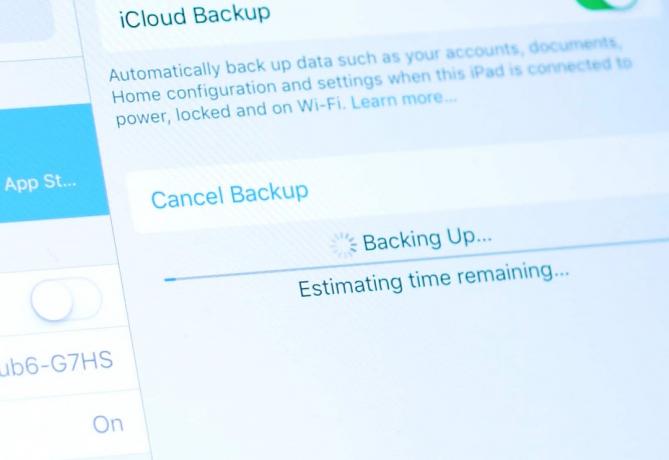
Fotografija: Ste Smith/Cult of Mac
Za to će vam trebati računalo s najnovijom verzijom iTunes -a. Nažalost, nema načina da to učinite samo na vašem iOS uređaju jer ćemo koristiti IPSW datoteku za vraćanje na iOS 11.4.
Također, ako niste sigurnosno kopirali uređaj prije instaliranja iOS -a 12, postoji mogućnost da izgubite sve svoje podatke. Sigurnosne kopije iOS 12 neće se vratiti na vaš uređaj kada pokrene iOS 11. Ako prijeđete na stariju verziju bez sigurnosne kopije, budite spremni početi od nule.
Za početak vraćanja na stariju verziju sigurnosno kopirajte svoj iOS uređaj na iTunes ili iCloud. Ili radi dobro; samo odaberite što god želite - ali svakako prethodno arhivirajte sigurnosne kopije iOS 11 kako biste spremili njihovo prepisivanje.
Sada na svoj Mac ili PC morate preuzeti IPSW datoteku koja odgovara vašem iOS uređaju. Pronađite ga na donjem popisu i kliknite vezu za preuzimanje.
- iPhone X
- iPhone 8
- iPhone 8 Plus
- iPhone 7
- iPhone 7 Plus
- iPhone 6s
- iPhone 6s Plus
- iPhone 6
- iPhone 6 Plus
- iPhone SE
- iphone 5s
- iPad Pro model od 9,7 inča
- iPad Pro model od 10,5 inča
- iPad Pro 12,9-inčni model prve generacije
- iPad Pro 12,9-inčni model druge generacije
- iPad 5 9,7-inčni model 2017
- iPad 6 9,7-inčni model 2018. (model za podršku Apple Pencil)
- iPad Air 2
- iPad Air 1
- iPad mini 4
- iPad mini 3
- iPad mini 2
- iPod touch 6. generacije
Otvorite iTunes i povežite svoj iOS 12 uređaj pomoću USB kabela. Nakon što vaše računalo prepozna vaš uređaj, vidjet ćete malu ikonu pored padajućeg izbornika kategorija-kliknite ovo da biste otkrili odjeljak sažetka za vaš iPhone ili iPad.
Zatim moramo instalirati IPSW datoteku. Držite tipku opcije na tipkovnici i kliknite na ažuriranje gumb na vašem Macu - ili držite shift i kliknite ako koristite računalo. Vidjet ćete skočni prozor koji će vam omogućiti odabir datoteke IPSW za vraćanje.
Morat ćete pričekati dok se datoteka za vraćanje instalira i iOS uređaj će se ponovno pokrenuti nekoliko puta. Nemojte paničariti ako vidite da Apple logotip treperi ili se iznova i iznova pokreće - samo budite strpljivi.

Fotografija: Ste Smith/Cult of Mac
Nakon dovršetka telefon će se ponovno pokrenuti i vidjet ćete uobičajenu stranicu Početak.
Nije uspjelo? Postoji još jedan način…
Ako iz bilo kojeg razloga ovo ne uspije - i to limenka neuspjeh - morat ćete prebaciti iPhone ili iPad u način oporavka da biste nastavili s vraćanjem nadogradnje. No, imajte na umu da će ovo izbrisati vaš uređaj pa ćete morati imati prethodnu sigurnosnu kopiju za iOS 11 ili rado započeti ispočetka.
Da biste to učinili, prvi korak je prebacivanje iPhonea ili iPada u način oporavka.
Postupak za to ovisi o tome koji uređaj koristite, ali s iPhoneom 8 i novijim pritisnite i otpustite glasnoću, zatim pritisnite i otpustite tipku za smanjivanje glasnoće, a zatim držite tipku za uključivanje dok ne vidite USB kabel i iTunes ikona.
Za iPhone 7 i 7 Plus, istovremeno pritisnite i držite tipke za uključivanje i smanjivanje glasnoće dok ne vidite zaslon za oporavak.
A za iPad i starije iPhone uređaje pritisnite i držite tipku za uključivanje i početnu tipku dok ne uđe u način oporavka.
Zatim unutar iTunes -a kliknite gumb za vraćanje da biste započeli instalaciju nove instalacije iOS -a 11.4.
Za još ovakvih videozapisa pretplatite se na stranicu Cult of Mac YouTube i kliknite ikonu zvona da biste bili obaviješteni čim video ispadne.
